使用 GroupDocs.Viewer for .NET 实现高效的 Excel 打印区域渲染
介绍
您是否曾经需要在线显示大型 Excel 电子表格中的某些部分(例如打印区域)?如果没有合适的工具,这可能会很困难。 适用于 .NET 的 GroupDocs.Viewer 是一个强大的库,可简化应用程序中的文档查看和操作。
在本教程中,我们将探索如何使用 GroupDocs.Viewer 高效地渲染 Excel 打印区域。您将学习如何在处理大型电子表格时增强数据呈现效果并节省时间。完成本指南后,您将能够熟练地设置和无缝执行打印区域渲染。
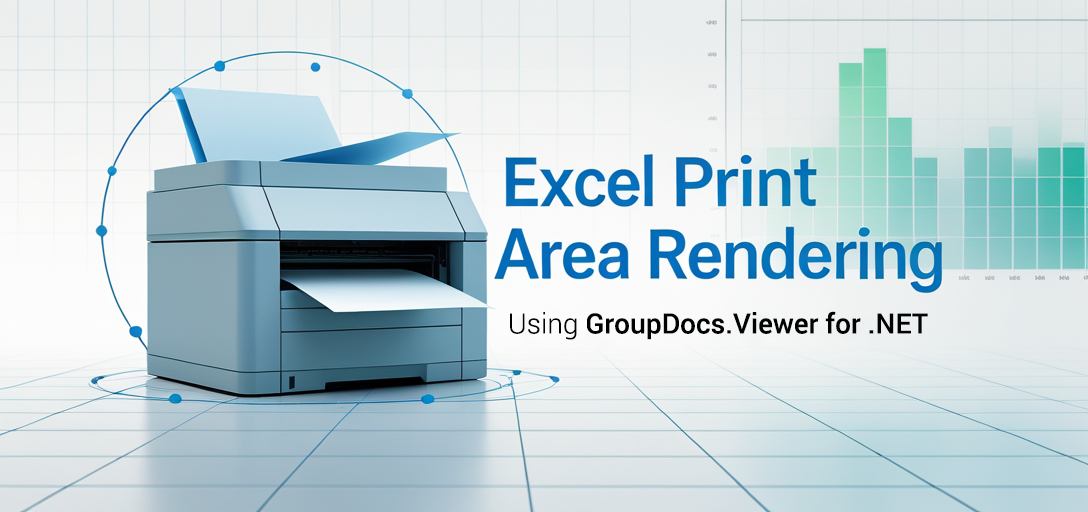
您将学到什么:
- 为 GroupDocs.Viewer for .NET 设置您的环境
- 使用 C# 渲染 Excel 打印区域
- 配置 GroupDocs.Viewer 以满足特定的查看要求
先决条件
在深入研究之前,请确保您已具备以下条件:
- GroupDocs.Viewer 库:版本 25.3.0 或更高版本。
- 开发环境:与 .NET 兼容的 IDE,例如 Visual Studio。
- 知识库:熟悉 C# 和基本的 .NET 开发概念。
为 .NET 设置 GroupDocs.Viewer
首先,使用 NuGet 包管理器控制台或 .NET CLI 在您的项目中安装 GroupDocs.Viewer 库。
NuGet 包管理器控制台:
Install-Package GroupDocs.Viewer -Version 25.3.0
.NET CLI:
dotnet add package GroupDocs.Viewer --version 25.3.0
许可证获取
为了充分利用 GroupDocs.Viewer,请考虑获取许可证:
- 免费试用:从试用版开始测试功能。
- 临时执照:用于不受限制的扩展评估。
- 购买:获取长期使用的商业许可证。
安装后,在您的项目中初始化 GroupDocs.Viewer,如下所示:
using GroupDocs.Viewer;
实施指南
在本节中,我们将指导您渲染 Excel 打印区域。此功能允许您提取并仅显示电子表格的相关部分。
在 Excel 中渲染打印区域
概述
通过关注特定数据部分来渲染特定的打印区域可以提高性能,从而改善大型数据集的用户体验。
逐步实施
1. 设置您的环境
首先,确保您的输出和文档路径设置正确:
string outputDirectory = Path.Combine("YOUR_OUTPUT_DIRECTORY");
string pageFilePathFormat = Path.Combine(outputDirectory, "page_{0}.html");
2.初始化查看器对象
创建一个 Viewer Excel 文件的对象:
using (Viewer viewer = new Viewer(Path.Combine("YOUR_DOCUMENT_DIRECTORY", "SAMPLE_XLSX_WITH_PRINT_AREAS")))
{
// 继续设置...
}
3.配置HTML视图选项
设置 HtmlViewOptions 对于嵌入式资源:
HtmlViewOptions options = HtmlViewOptions.ForEmbeddedResources(pageFilePathFormat);
4. 仅渲染打印区域
配置选项以仅使用以下方式渲染打印区域 SpreadsheetOptions:
options.SpreadsheetOptions = SpreadsheetOptions.ForRenderingPrintArea();
5.执行渲染
使用 View 生成输出的方法:
viewer.View(options);
故障排除提示
- 确保输入和输出目录的路径设置正确。
- 如果您希望仅呈现特定部分,请验证您的 Excel 文件是否包含定义的打印区域。
实际应用
在以下几种情况下,渲染 Excel 打印区域非常有用:
- 数据共享:仅与利益相关者分享相关数据段,减少混乱并专注于关键见解。
- Web 集成:在 Web 应用程序或门户中无缝显示选定的电子表格部分。
- 文档管理系统:集成到需要部分文档视图的系统中。
性能考虑
处理大型电子表格时:
- 通过仅渲染必要的打印区域来限制处理的数据量。
- 有效管理内存使用情况,防止应用程序速度变慢。
使用 GroupDocs.Viewer 时采用 .NET 内存管理的最佳实践。
结论
现在,您已掌握如何使用 GroupDocs.Viewer for .NET 渲染 Excel 打印区域。此功能可以简化您的数据呈现工作流程,并通过专注于相关信息来提升用户体验。
后续步骤:
- 探索 GroupDocs.Viewer 提供的其他查看功能。
- 将此功能集成到您正在使用的更大的应用程序或系统中。
准备好测试你的新技能了吗?在下一个项目中实施以下步骤!
常见问题解答部分
Excel 中的打印区域是什么? 打印区域定义 Excel 工作表中用于打印的特定部分,排除其他部分的打印。
GroupDocs.Viewer 可以呈现多个打印区域吗? 是的,它可以处理单个电子表格文件中的多个定义的打印区域。
我需要任何额外的软件来使用 GroupDocs.Viewer 吗? 不,只要您的开发环境支持 .NET 并且安装了库,就可以了。
渲染性能如何影响应用程序速度? 仅渲染必要的区域可以通过减少数据处理要求来提高性能。
使用 GroupDocs.Viewer 查看 Excel 文件时常见哪些错误? 常见问题包括文件路径不正确或电子表格中缺少打印区域定义。
资源
- 文档: GroupDocs 查看器 .NET 文档
- API 参考: GroupDocs API 参考
- 下载: GroupDocs 下载
- 购买: 购买 GroupDocs 许可证
- 免费试用: 试用 GroupDocs Viewer for .NET 免费试用版
- 临时执照: 获得临时许可证
- 支持: GroupDocs 支持论坛
立即使用 GroupDocs.Viewer for .NET 踏上高效文档渲染之旅!